苹果手机通讯录怎么导入新手机?本文给电子数码爱好者聊聊数码产品中对于遇上苹果通讯录怎么导入到新手机等问题,我们该怎么处理呢。接下来就让我们来一起来看看吧,希望能帮你解决到相关问题。
苹果手机通讯录怎么导入新手机
1、以苹果12手机为例,打开手机设置,点击进入Apple ID。
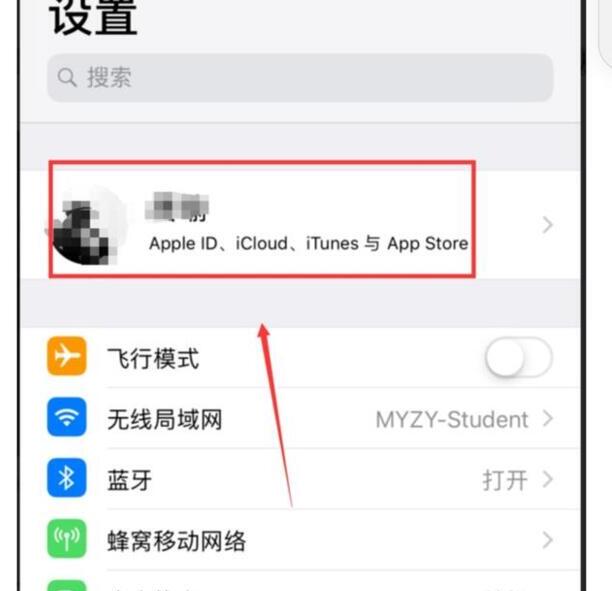
2、点击进入iCloud。
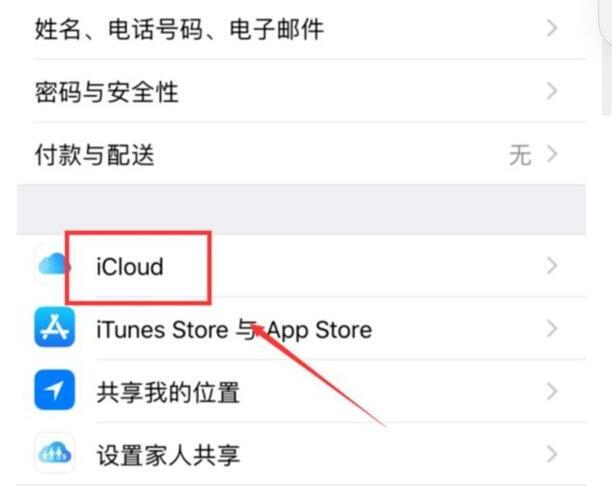
3、打开通讯录的iCloud同步。
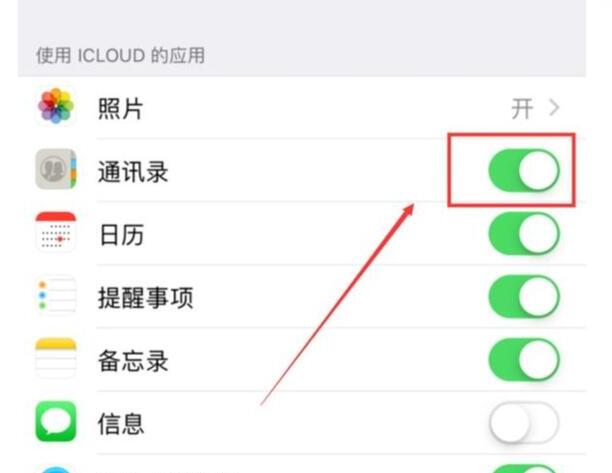
4、将本地通讯录合并同步到iCloud。
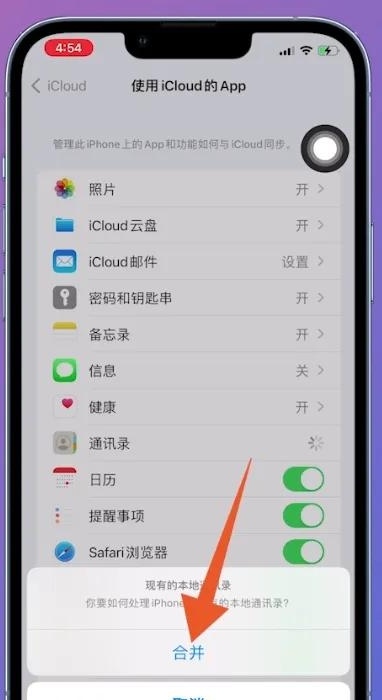
5、在新的苹果手机打开手机设置,点击登录Apple ID。
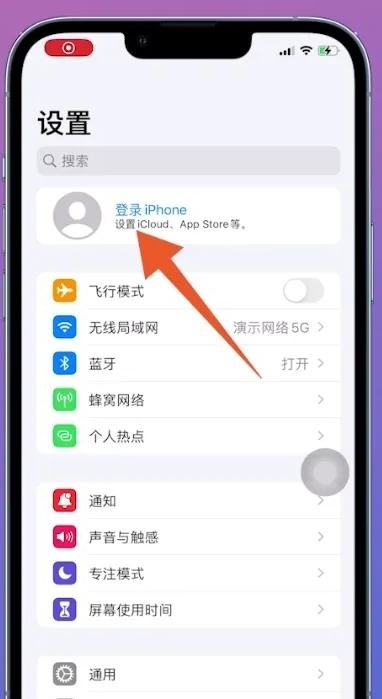
6、登录旧苹果手机的账号和密码。
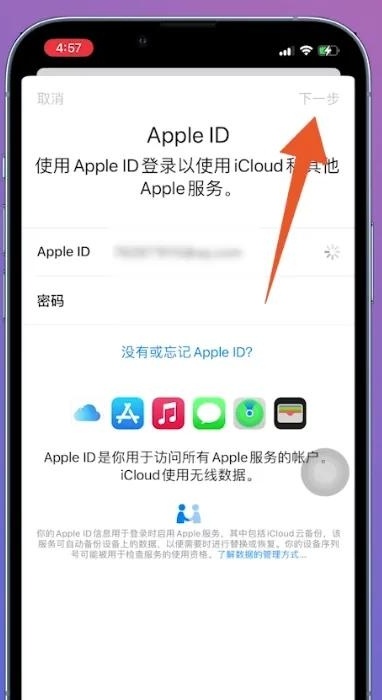
7、输入锁屏密码验证。
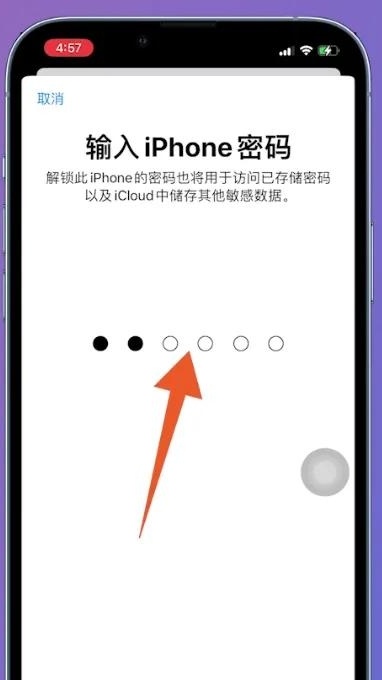
8、点击进入iCloud。
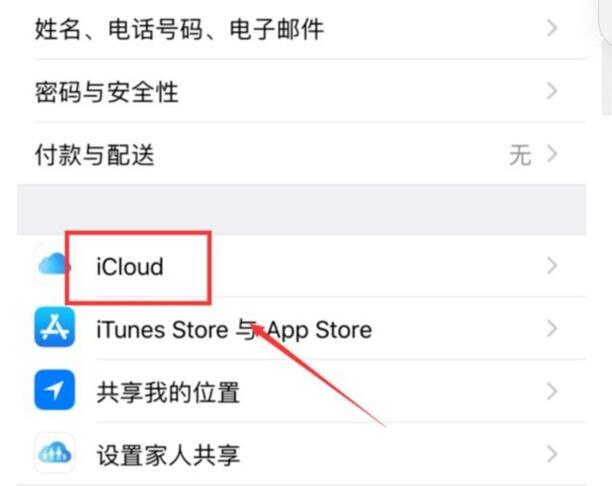
9、打开通讯录的iCloud同步。
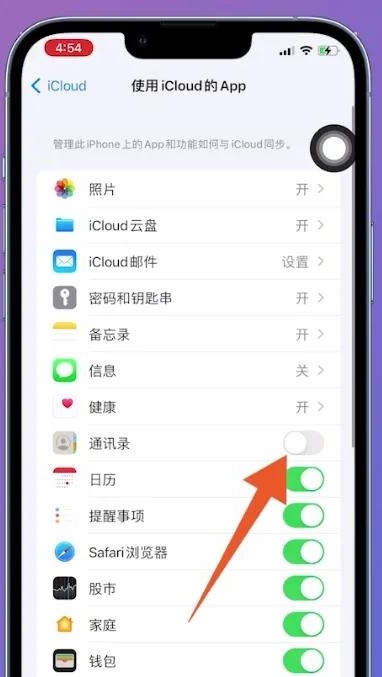
10、将旧手机同步到iCloud的通讯录,合并导入到新手机。
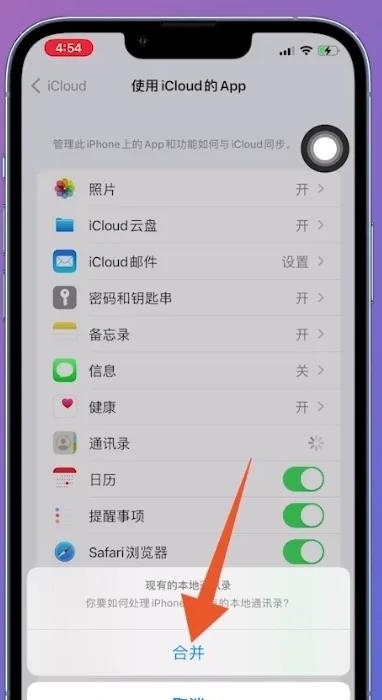
苹果通讯录怎么导入到新手机
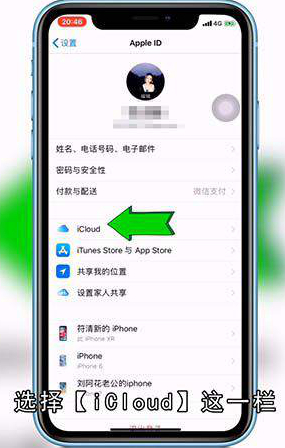
步骤一:首先打开设置,点击第一栏里自己的用户信息,进入页面后你会看到关于用户的各种设置选项,选择【iCloud】这一栏;
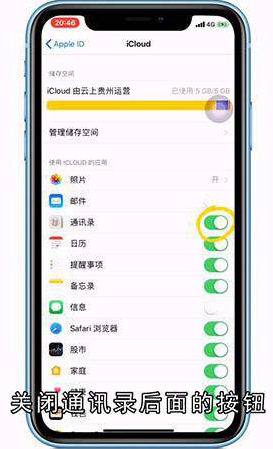
步骤二:在【使用ICLOUD的应用】里找到【通讯录】,关闭通讯录后面的按钮;
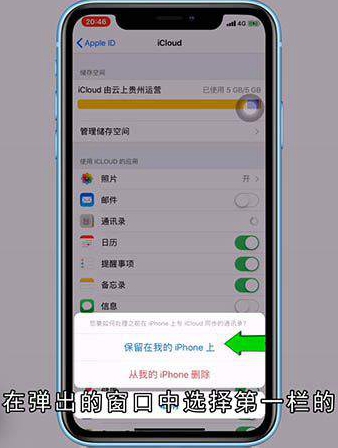
步骤三:在弹出的窗口中选择第一栏的,【保存在我的iPhone】上;
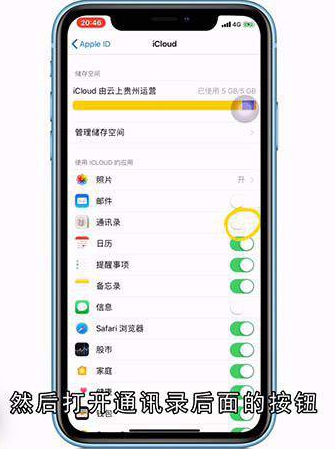
步骤四:在新手机上登录自己的【Icloud】帐号,然后打开通讯录后面的按钮;
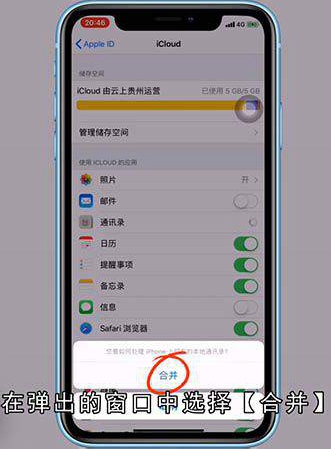
步骤五:在弹出的窗口中选择【合并】,就可以导入通讯录啦。
总结
本图文教程演示机型:iPhone 12,适用系统:iOS 14.3;以上就是关于苹果通讯录怎么导入到新手机的全部内容,希望本文的介绍能帮你解决到相关问题,如还需了解其他信息,请关注本站其他相关信息。
